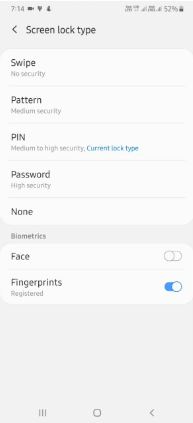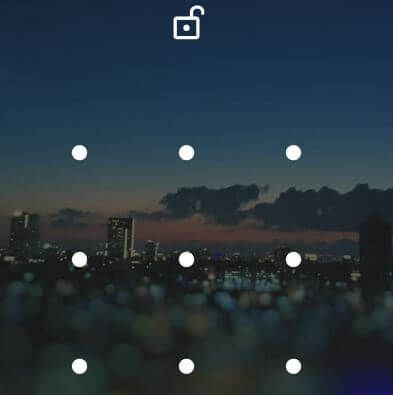Kā iestatīt bloķēšanas ekrāna paroli, modeli vai PIN operētājsistēmā Android 10
Lūk, kā nomainīt bloķēšanas ekrāna paroli operētājsistēmā Android 10. Jūs varat iestatīt modeļa bloķēšanu, PIN, paroli un biometrisko drošību, ieskaitot Pirkstu nospiedumi drošība un sejas atbloķēšana (sejas atpazīšana)jaunākās android tālruņu vai planšetdatoru ierīces. Lai mainītu PIN, modeļa bloķēšanu vai paroli android 10 bloķēšanas ekrānā, dodieties uz drošības iestatījumiem. Atspējojiet arī ekrāna bloķēšanu Android ierīcēs, lai ekrāna bloķēšanu iestatītu kā “Nav“. Bloķēšanas ekrāna drošība ir noderīga, lai aizsargātu svarīgus tālruņa datus.
Jaunākajā Google Pixel 4 un 4 XL ierīcē, kas tiek atbalstīta ļoti ātri Sejas atbloķēšana tikai biometriskā drošība (noņemt pirkstu nospiedumu). Izpildiet tālāk sniegto soli pa solim veikto procesu, lai mainītu ekrāna bloķēšanas paroli Android 10 operētājsistēmās, piemēram, Google Pixel, Pixel XL, Pixel 2 & 2 XL, Pixel 3 un 3 XL, Pixel 3a un 3a XL, Pixel 4 & 4 XL un citas atbalstītās ierīces.
- Kā nomainīt bloķēšanas ekrāna fonu operētājsistēmā Android 10
- Kā paslēpt raksta bloķēšanas punktus Android tālrunī
- Kā lietot Smart lock operētājsistēmā Android 10
- Kā iestatīt sejas atpazīšanu operētājsistēmā Android 8.0 Oreo
Kā nomainīt bloķēšanas ekrāna paroli operētājsistēmā Android 10
Izmantojot Android drošības iestatījumus, varat mainīt modeļa bloķēšanas vai bloķēšanas ekrāna paroli operētājsistēmā Android 10.
1. darbība: Velciet uz augšu no sākuma ekrāna apakšas atvērt the lietotņu atvilktne savā android 10.
2. darbība: Pieskarieties Iestatījumi lietotne.
3. solis: Ritiniet uz leju un pieskarieties Drošība.
4. solis: Krāns Ekrāna bloķēšana.
Šeit jūs varat redzēt pieejamo android 10 bloķēšanas ekrāna drošību, ieskaitot Nav, Velciet, Raksts, PIN un Parole.

5. darbība: Atlasiet bloķēšanas ekrāns kuru vēlaties iestatīt.
Parole ir visspēcīgākā bloķēšanas ekrāna drošība.
6. solis: Mēs izvēlamies Raksta slēdzene.
7. solis: Iestatiet ekrāna bloķēšanu uz Uzzīmējiet atbloķēšanas modeli un pieskarieties Nākamais.
8. solis: Atkal zīmējiet modeli lai apstiprinātu un pieskarieties Apstiprināt.
Tagad iestatiet bloķēšanas ekrāna android 10 ierīces. Jūs jebkurā laikā mainīsit vai noņemsit paroli no Android tālruņa bloķēšanas ekrāna. Ja vēlaties noņemt bloķēšanas ekrāna drošību, atlasiet “Nav” opciju no saraksta. Ja esat aizmirsis bloķēšanas ekrāna paroli vai piespraudi, jums tas ir jādara atiestatīt android 10.
Piezīme: Jaunākā Pixel 4 un 4 XL operētājsistēma Android 10noņēma pirkstu nospiedumu drošības iespēju un pievienoja ātrāku sejas atbloķēšanas funkciju. Tāpat noņemiet sejas atpazīšanu no viedās bloķēšanas visās vecākajās Pixel ierīcēs.
Atspējot ekrāna bloķēšanu operētājsistēmā Android 10
Iestatījumi> Drošība> Ekrāna bloķēšana> Nav
- Kā iestatīt sejas atpazīšanu operētājsistēmā Android 8 Oreo
- Kā slēpt bloķēšanas ekrāna paziņojumus operētājsistēmā Android 10
- Kā iestatīt sejas atpazīšanu ierīcēs Galaxy S10, S10 Plus un S10e
Uzstādiet pirkstu nospiedumu ekrāna bloķēšanu operētājsistēmā Android 10
Ja vēlaties izmantot biometrisko drošību android 10 bloķēšanas ekrānā, tālrunī varat iestatīt pirkstu nospiedumu atpazīšanu vai sejas atbloķēšanu.
1. darbība: Iet uz iestatījumi.
2. darbība: Krāns Drošība.
3. solis: Krāns Pikseļu nospiedums sadaļā ierīces drošība.
4. solis: Krāns + Pievienojiet pirkstu nospiedumu.
5. darbība: Uzlieciet pirkstu uz sensora un paceliet pēc tam, kad jūtat vibrāciju. Pagaidiet, līdz process ir pabeigts
Izmantojiet arī pirkstu nospiedumu skeneri, lai autorizētu pirkumus un piekļuvi lietotnēm.
Un viss. Mēs ceram, ka iepriekš sniegtais raksts ir noderīgs, lai mainītu bloķēšanas ekrāna paroli operētājsistēmā Android 10. Vai jums joprojām ir kādi jautājumi? Pastāstiet mums komentāru lodziņā. Palieciet un sazinieties ar mums, lai iegūtu jaunākos atjauninājumus.